您好,登錄后才能下訂單哦!
您好,登錄后才能下訂單哦!
1 背景介紹
中間件應用運行在Docker容器中能夠感受到容器快速創建快速銷毀確實帶來了很大的便利性、靈活性。但由于Docker應用容器銷毀不管人為操作,還是容器掛掉甚至容器應用導致其崩潰,它運行的數據都會隨著它的生命周期結束而結束,這種情況是非常適合部署無狀態服務。卻不適合有狀態的應用部署。但問題來了,假如運維同事需要對容器應用發生的故障進行下一步分析,而在容器中這分部有狀態的應用日志也會隨著容器銷毀而銷毀。日志都丟了還談什么故障分析定位,運維同事面臨盲目被動狀態。然而在大的容器集群環境下如果直接將容器應用日志持久化到本地磁盤目錄,那樣日志會出現目錄結構臨亂和容器日志文件也會面臨覆蓋問題。
2 日志轉存需求
1)將容器中的單個或多個業務應用新增日志內容按照一定目錄結構存放在遠程日志服務器。
2)存儲日志的目錄結構形式需要以下方式存儲:
/logs/app_id/service_id/container_id/app_name/xxx.log
3 工具介紹
1) Filebeat是一個日志文件托運工具,在你的服務器上安裝客戶端后,filebeat會監控日志目錄或者指定的日志文件,追蹤讀取這些文件(追蹤文件的變化,不停的讀),并且轉發這些信息到logstarsh中存放。
2) Logstash是一款輕量級的日志搜集處理框架,可以方便的把分散的、多樣化的日志搜集起來,并進行自定義的處理,然后傳輸到指定的位置。
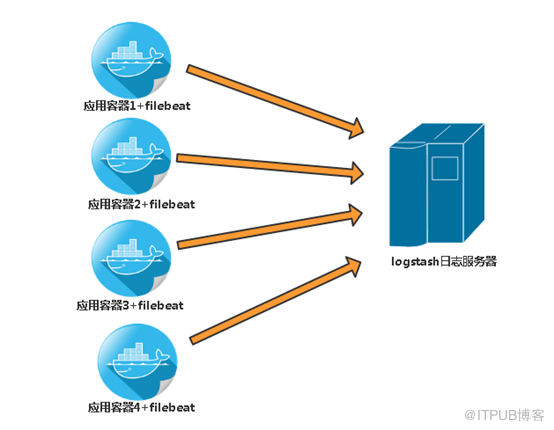
4 Logstash日志服務器
部署日志服務器logstash配置要求如下。
|
系統 |
Centos7.0 X86_64 以上 |
|
CPU |
4核 |
|
內存 |
16G |
|
存儲 |
外部存儲500G以上 |
Logstash軟件對JDK也是有要求的,建議在JDK1.8.0以上版本來運行logstash。
4.1 安裝JDK軟件
直接去oracle官方下載JDK版本1.8軟件來安裝
tar xvf jdk1.8.0_131.tar.gz –C /usr
然后配置JDK環境變量vi /etc/profile
JAVA_HOME=/usr/jdk1.8.0_131
CLASSPATH=.:$JAVA_HOME/lib.tools.jar
PATH=$JAVA_HOME/bin:$PATH
export JAVA_HOME CLASSPATH PATH
用命令source /etc/profile生效環境變量
4.2 安裝logstash軟件
軟件下載
https://artifacts.elastic.co/downloads/logstash/logstash-6.0.0.tar.gz
軟件安裝
執行命令tar -xvf /opt/ logstash-6.0.0.tar.gz 解壓logstash
啟動logstash
/opt/logstash/bin/logstash -f /opt/logstash/logstash.conf
在日志服務器上新建一個/logs目錄用于存儲大量應用容器日志。
5 Filebeat軟件安裝
直接將filebeat軟件和nginx,php-fpm軟件聯合一起封裝成一個新的基礎鏡像,事先我們需要知道哪些應用日志文件需要提取出來。注意以下是需要提取容器中的應用日志:
Nginx日志容器路徑
/var/log/nginx
Php-fpm日志窗口路徑:
/var/opt/remi/php70/log/php-fpm
下載filebeat軟件
wget https://artifacts.elastic.co/downloads/beats/filebeat/filebeat-6.0.0-linux-x86_64.tar.gz
以下紅色字體部署就是規范nginx與php-fpm應用日志,并將日志文件映射到/logs目錄下。同時安裝filebeat軟件。
|
FROM centos MAINTAINER jaymarco@shsnc.com #Install system library RUN rpm -ivh http://dl.fedoraproject.org/pub/epel/epel-release-latest-7.noarch.rpm && rpm -ivh http://rpms.remirepo.net/enterprise/remi-release-7.rpm && \ yum install -y php70-php-gd.x86_64 php70-php-mcrypt.x86_64 php70-php-fpm.x86_64 php70-php-pecl-redis.x86_64 python-setuptools \ php70-php-mbstring.x86_64 php70-php-snmp.x86_64 php70-php-pecl-zip.x86_64 php70-php-xml.x86_64 \ php70-php-mysqlnd.x86_64 php70-php-pecl-mysql.x86_64 gcc gcc-c++ automake libtool make cmake openssl openssl-devel pcre-devel && \ yum clean all #Make install nginx RUN rpm -ivh http://nginx.org/packages/centos/7/x86_64/RPMS/nginx-1.10.3-1.el7.ngx.x86_64.rpm COPY nginx.conf /etc/nginx/nginx.conf #set php www.conf config RUN sed -e 's/127.0.0.1:9000/9000/' \ -e '/allowed_clients/d' \ -e '/catch_workers_output/s/^;//' \ -e '/error_log/d' \ -e 's/;listen.backlog = 511/listen.backlog = 1024/' \ -e 's/pm.max_children = 50/pm.max_children = 300/' \ -e 's/pm.start_servers = 5/pm.start_servers = 30/' \ -e 's/pm.min_spare_servers = 5/pm.min_spare_servers = 30/' \ -e 's/pm.max_spare_servers = 35/pm.max_spare_servers = 60/' \ -e 's/;pm.max_requests = 500/pm.max_requests = 10240/' \ -e 's/;request_slowlog_timeout = 0/request_slowlog_timeout = 2/' \ -e 's/;request_terminate_timeout = 0/request_terminate_timeout = 20/' \ -e 's/;rlimit_files = 1024/rlimit_files = 65535/' \ -i /etc/opt/remi/php70/php-fpm.d/www.conf && \ sed -e 's/max_execution_time = 30/max_execution_time = 150/' \ -e 's/max_input_time = 60/max_input_time = 300/' \ -i /etc/opt/remi/php70/php.ini && \ sed -e 's/daemonize = yes/daemonize = no/' \ -e 's/;rlimit_files = 1024/rlimit_files = 65535/' -i /etc/opt/remi/php70/php-fpm.conf && \ cp /usr/share/zoneinfo/Asia/Shanghai /etc/localtime &&\ echo 'Asia/Shanghai' >/etc/timezone RUN easy_install supervisor && \ mkdir -p /var/log/supervisor && \ mkdir -p /var/run/sshd && \ mkdir -p /var/run/supervisord #Add supervisord conf ADD supervisord.conf /etc/supervisord.conf #copy start script ADD startserv.sh /startserv.sh RUN chmod +x /startserv.sh #Set port EXPOSE 9000 # For collecting logs, install filebeat plugin RUN mkdir /logs RUN ln -s /var/log/nginx /logs/ RUN ln -s /var/opt/remi/php70/log/php-fpm /logs ADD filebeat-6.0.0-linux-x86_64.tar.gz /var/log/ RUN chmod +x /var/log/filebeat/filebeat #Start web server #ENTRYPOINT ["/var/log/filebeat/init.sh"] CMD ["/startserv.sh"] |
以下配置是對nginx服務的一些性能指標參數來優化,并一起打包到基礎鏡像中。
|
user nginx; worker_processes 2; worker_cpu_affinity auto; error_log /var/log/nginx/error.log error; worker_rlimit_nofile 10240; worker_priority -2; events { use epoll; accept_mutex on; worker_connections 10240; } http { include mime.types; default_type application/octet-stream; log_format main '$remote_addr - $remote_user [$time_local] "$request" ' '$status $body_bytes_sent "$http_referer" ' '"$http_user_agent" "$http_x_forwarded_for"' 'upstream_addr:"$upstream_addr" ' 'upstream_cache_status:"$upstream_cache_status" ' 'upstream_status:"$upstream_status" '; access_log /var/log/nginx/access.log main; sendfile on; sendfile_max_chunk 512k; aio threads; directio 4m; keepalive_timeout 65; open_log_file_cache max=1000 inactive=20s valid=1m min_uses=2; gzip on; gzip_comp_level 4; gzip_disable "MSIE [1-6]."; gzip_min_length 10k; gzip_http_version 1.0; gzip_types text/plain text/css text/xml text/javascript application/xml application/x-javascript application/xml+rss application/javascript application/json; gzip_vary on; client_max_body_size 2m; include /etc/nginx/conf.d/*.conf; } |
5.3 supervisord.conf配置參數
容器中只能運行一個進程,如果需要運行多個進程我們使用了supervisord后臺管理進程工具,方便多進程啟動監控。以下紅色字體加入了filebeat啟動命令。
|
[unix_http_server] file=/tmp/supervisor.sock ; (the path to the socket file) [supervisord] logfile=/tmp/supervisord.log ; (main log file;default $CWD/supervisord.log) logfile_maxbytes=50MB ; (max main logfile bytes b4 rotation;default 50MB) logfile_backups=10 ; (num of main logfile rotation backups;default 10) loglevel=info ; (log level;default info; others: debug,warn,trace) pidfile=/tmp/supervisord.pid ; (supervisord pidfile;default supervisord.pid) nodaemon=true ; (start in foreground if true;default false) minfds=1024 ; (min. avail startup file descriptors;default 1024) minprocs=200 ; (min. avail process descriptors;default 200) user=root ; ; the below section must remain in the config file for RPC ; (supervisorctl/web interface) to work, additional interfaces may be ; added by defining them in separate rpcinterface: sections [rpcinterface:supervisor] supervisor.rpcinterface_factory = supervisor.rpcinterface:make_main_rpcinterface [supervisorctl] serverurl=unix:///tmp/supervisor.sock ; use a unix:// URL for a unix socket [program:php-fpm] command=/opt/remi/php70/root/usr/sbin/php-fpm -F [program:nginx] command=/usr/sbin/nginx -c /etc/nginx/nginx.conf [program:filebeat] command=/var/log/filebeat/filebeat -c /var/log/filebeat/filebeat.yml |
5.4 startserv.sh啟動腳本
以下紅色字體部分的內容主要是為了生成一個filebeat.yml文件,讓filebeat程序加載對應的app_id,service_id,host_name,logstash等參數值,并將服務接起來。
|
#!/bin/sh ip=`ip a|grep -w inet|grep -v -w lo|awk '{print $2}'|awk -F'/' '{print $1}'` LOGS="/logs/" #FILE=`ls -l $LOGS |awk '/^d/ {print $NF}'` FILE=`ls $LOGS` HOME="/var/log/filebeat" BAK="$HOME/bak" CONF="$HOME/filebeat.yml" HOST_NAME=`hostname` cp $BAK $CONF for name in $FILE do sed -i "/paths/a\ - $LOGS$name/*.log" $CONF done sed -i "s/#APP_ID#/$APP_ID/g" $CONF sed -i "s/#ip#/$ip/g" $CONF sed -i "s/#SERVICE_ID#/$SERVICE_ID/g" $CONF sed -i "s/#HOST_NAME#/$HOST_NAME/g" $CONF sed -i "s/#LOGSTASH_HOST#/$LOGSTASH_HOST/g" $CONF /usr/bin/supervisord -n -c /etc/supervisord.conf |
filebeat.yml例子:
|
filebeat: spool_size: 10240 idle_timeout: "10s" prospectors: - paths: - /logs/php-fpm/*.log - /logs/nginx/*.log fields: app_id: "6db116df" service_id: "_6db116df_64a00233" host_name: "139b3e343614" fields_under_root: true tail_files: true document_type: "172.17.0.2" processors: - drop_fields: fields: ["input_type", "beat", "offset"] output.logstash: hosts: ["XX.XX.XX.XX:5044"] worker: 2 |
打包應用鏡像
docker build –t acitivty_front:6.0-201711221420 .
5.5 啟動應用容器
以上操作已經封裝成一個新的應用鏡像acitivty_front:6.0-201711221420,然后通過docker運行指令來啟動應用鏡像。
docker run -itd -p 80:80 -e APP_ID=6db116df -e SERVICE_ID=_6db116df_64a00233 -e LOGSTASH_HOST=<日志服務器IP> acitivty_front:6.0-201711221420

6 提取日志結果
應用容器拉起來后同時會啟動動應用和filebeat插件,容器就會自動對應用日志統一收集并推送到日志服務器。以下是日志服務器中看到的提取出來的容器中的應用日志。

Logstash日志目錄解析
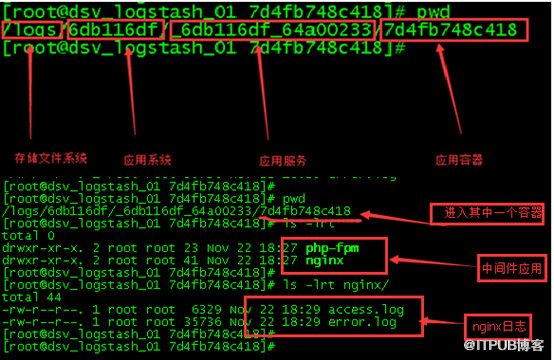
日志服務器logstash接收日志

免責聲明:本站發布的內容(圖片、視頻和文字)以原創、轉載和分享為主,文章觀點不代表本網站立場,如果涉及侵權請聯系站長郵箱:is@yisu.com進行舉報,并提供相關證據,一經查實,將立刻刪除涉嫌侵權內容。